シンプルなファイル復元ツール(Windows File Recovery の GUI)
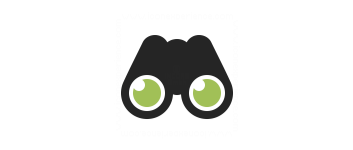
コンピュータから削除されたファイルを回復/復元するために使用できるファイル回復ツール。NTFS / FAT / exFAT ファイルシステム上で失われたファイルを SSD / HDD / USB /メモリ カードから復元することができます。
Eusing Free File Recovery の概要
Eusing Free File Recovery は、コンピュータから削除されたファイルを回復するために使用できるファイル回復ツールです。
Eusing Free File Recovery の機能
Eusing Free File Recovery の主な機能です。
| 機能 | 概要 |
|---|---|
| メイン機能 | ファイルの復元 |
| 機能詳細 | ・NTFS / FAT / exFAT ファイルシステムに対応 ・削除されたファイルを SSD / HDD / USB /メモリ カードから復元できます |
コンピュータから削除されたファイルを復元できます
Eusing Free File Recovery は、コンピュータから削除されたファイルを回復/復元するために使用できるファイル回復ツールです。
このアプリは、Microsoft が提供している「Windows File Recovery」プログラムの GUI として動作し、NTFS / FAT / exFAT ファイルシステム上で失われたファイルを SSD / HDD / USB /メモリ カードから復元することができます。
クイックスキャンとディープスキャンの 2 つのモードがあります
Eusing Free File Recovery を使用すると、ローカルストレージ デバイス(内蔵ドライブ、外付けドライブ、および USB デバイスを含む)から削除された、または、ごみ箱から削除された復元できない失われたファイルの復元を試みることができます。
使い方はかんたんで、調べたいドライブと、復元されたファイルを保存するフォルダを選択してスタートボタンをクリックするだけです。
シンプルなファイル復元ツール
Eusing Free File Recovery は、誤って削除してしまったファイルや、紛失したファイルをハードドライブなどのストレージから復元することができる有益なアプリケーションです。スキャンモードにはクイックスキャンとディープスキャンの 2 種類があり、必要に応じて復元したいファイルのフィルタリングオプションを使用できます。
機能
- Microsoft Windows File Recovery (コマンドライン データ回復アプリ) のグラフィカル ユーザー インターフェイス (GUI)。
- Windows で失われたファイルを回復できる、シンプルでユーザー フレンドリーなインターフェイス。
- 2 つのスキャン モードがサポートされています。クイック スキャンは、健全な (損傷していない) NTFS ドライブに適した標準モードを指します。ディープ スキャンは拡張モードを使用して、すべてのファイル システムに適したドライブを徹底的にスキャンします。
- 写真、ドキュメント、ビデオなどについて、無料のファイル リカバリは多くのファイル タイプをサポートしており、データが完全に失われないようにします。
- NTFS / FAT / exFAT で失われたファイルを SSD / HDD / USB /メモリ カードから復元します。
使い方
インストール
1.インストール方法
- セットアップウィザードが開始したら[Next]をクリックします。
- インストール先を確認して[Next]をクリックします。
- スタートメニューに作成するショートカットの設定を確認して[Next]をクリックします。
- [Next]をクリックしてインストールを開始します。
- インストールが完了しました。[Finish]をクリックしてセットアップウィザードを閉じます。
基本的な使い方
1. 基本的な使い方
- 「Source drive」で復元したいファイルがあるドライブを選択します。ドライブ以外のソースを選択する場合は「Source file path」をチェックしてソースフォルダを選択します。
- 「Save to」で、復元したファイルの保存先を選択します。
- [Start]ボタンをクリックすると、ファイルの復元が開始します。
- ファイル名を指定してファイルを復元したい場合は「Specific file」オプションを使用します。
- ワイルドカードを指定してファイルを復元したい場合は「Wildcard」オプションを使用します。
- ファイルの種類を選択してファイルを復元する場合は「Deleted file type」オプションを選択します。

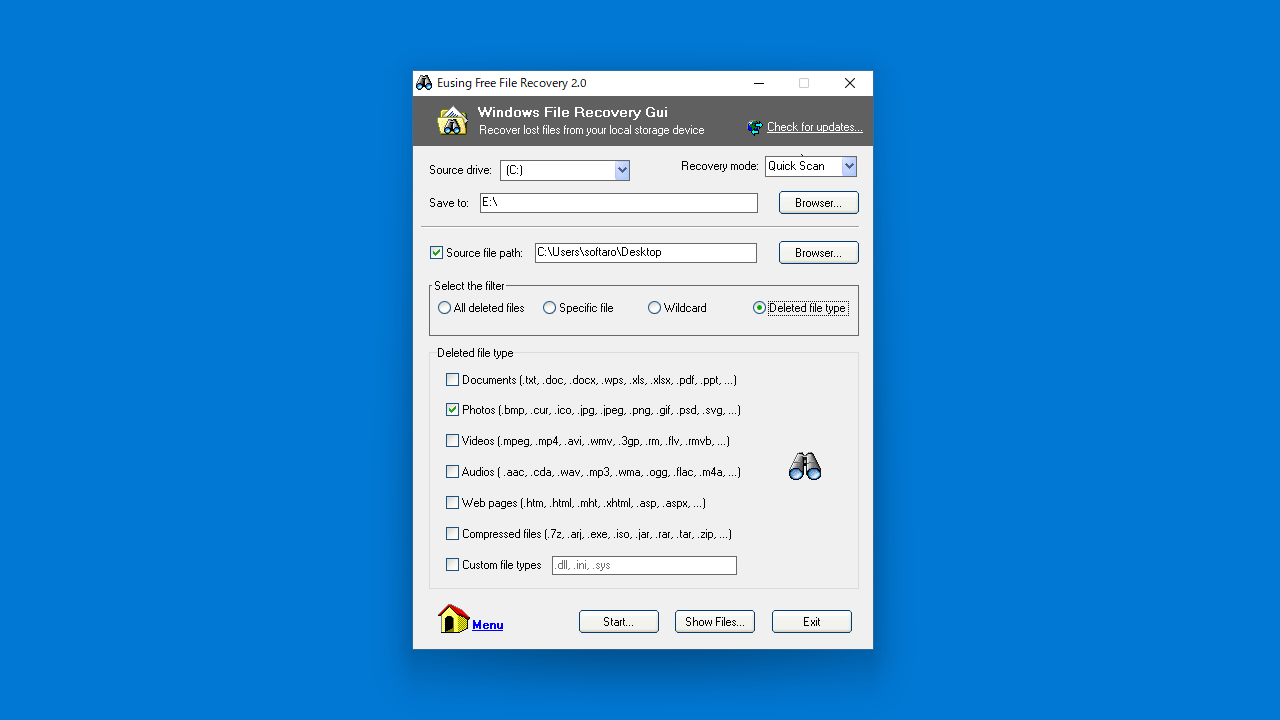
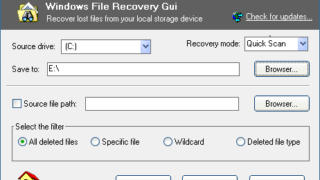
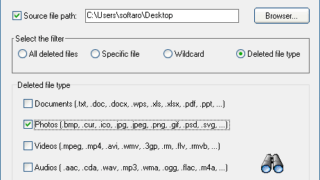
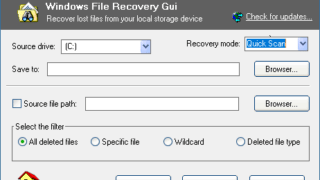
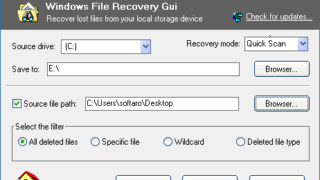
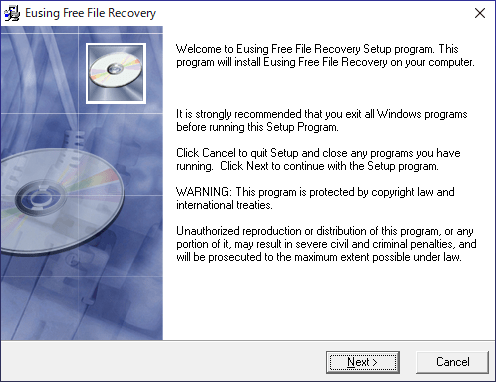
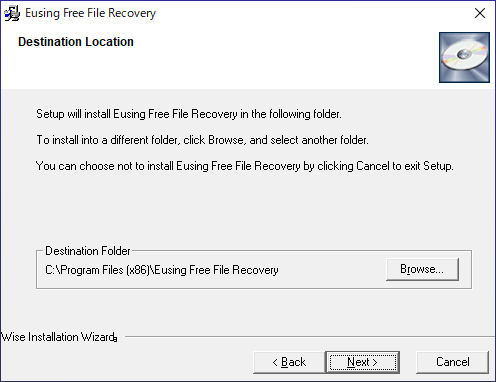
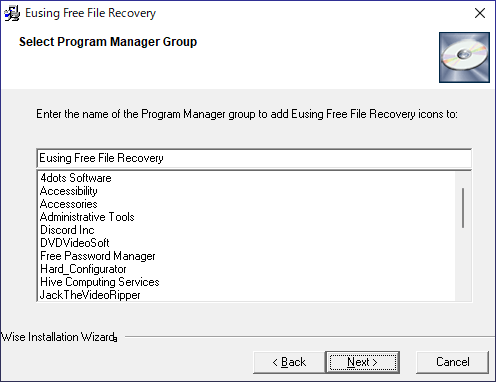
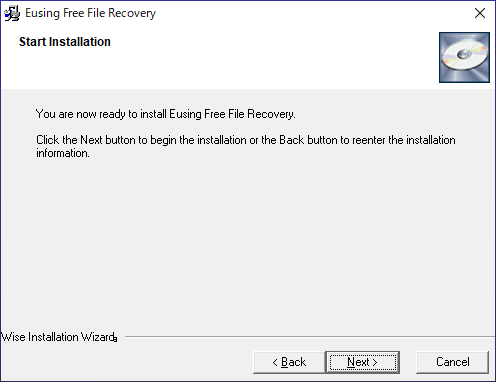
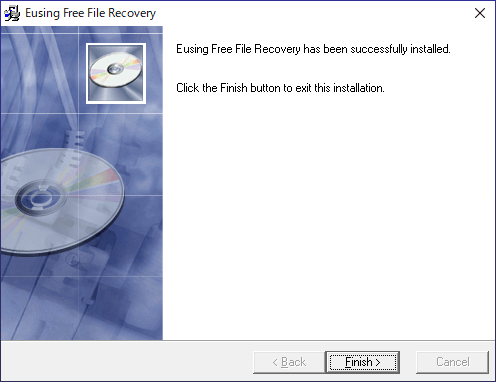
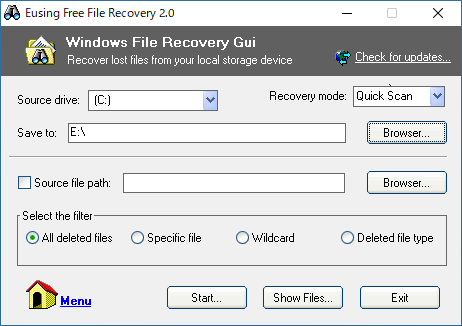
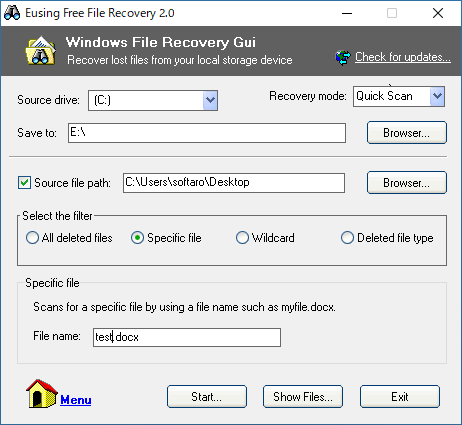
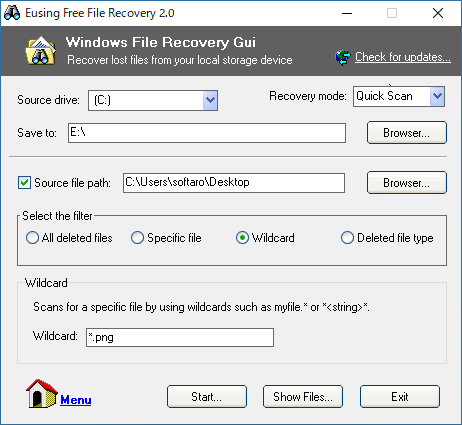
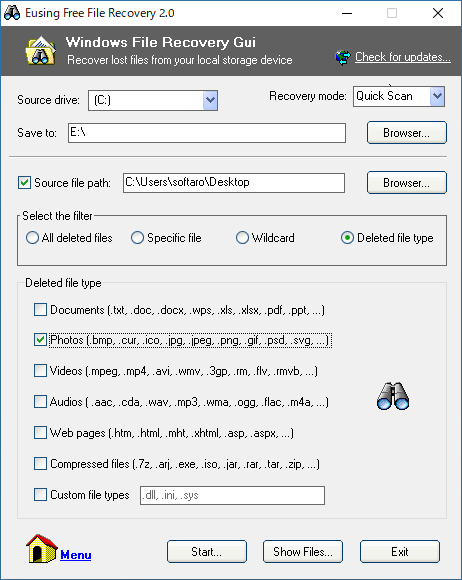
Eusing Free File Recovery は、どなたでも無料で使用できます。